¿Buscas una forma sencilla de hacer un seguimiento de los visitantes de tu sitio web en WordPress?
El seguimiento del número de visitantes de su sitio web puede ayudarle a obtener información para hacer crecer su negocio. Puedes entender mejor a tu audiencia viendo qué entradas les gustan, de dónde vienen y cómo utilizan tu sitio web.
En este artículo, le mostraremos cómo realizar fácilmente el seguimiento de los visitantes de un sitio web en su sitio WordPress (paso a paso).
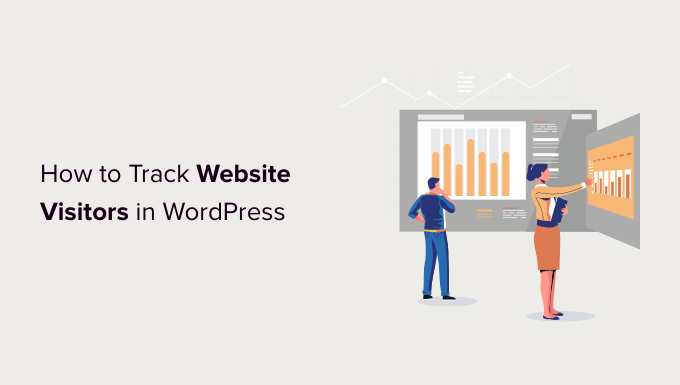
Por qué debe hacer un seguimiento de los visitantes de su sitio web
El seguimiento del tráfico de un sitio web es uno de los indicadores más importantes de su rendimiento. Más visitantes significa más oportunidades de convertirlos en suscriptores y clientes.
También desbloquea perspectivas prometedoras que puede que se le hayan pasado por alto.
Por ejemplo, puede averiguar de qué país o ciudad son sus visitantes. Esto puede ayudarle a ofrecer contenidos personalizados o a determinar a qué idiomas debe traducir su sitio web.
Puede ver qué entradas del blog están recibiendo mucho tráfico y, a continuación, tratar de llegar a temas similares para ayudar a sus usuarios. Otra ventaja del seguimiento de los visitantes de tu sitio web en WordPress es que puedes descubrir qué fuente utilizaron para encontrar tu sitio web.
Por ejemplo, puede ver si los usuarios realizan una búsqueda en Google y luego aterrizan en su página web, o si han enlazado con su marca en otro sitio o plataforma.
De este modo, podrá centrar sus esfuerzos e inversiones de marketing en los canales que funcionan. Dicho esto, veamos cómo establecer el seguimiento de visitas a sitios web en Google Analytics.
Tutorial en vídeo
Si prefiere instrucciones escritas, siga leyendo.
Establecer Google Analytics para el seguimiento de los visitantes del sitio web
Google Analytics es el software de seguimiento de visitantes de sitios web más potente del mercado. Te permite ver cuántos visitantes recibes y qué hacen mientras visitan tu sitio web.
Sin embargo, establecer Google Analytics requiere editar fragmentos de código. Esto puede ser complicado para los principiantes, y el más mínimo error puede estropear el seguimiento de su sitio web.
Aquí es donde MonsterInsights es muy útil. Es el mejor plugin de Google Analytics para WordPress. Se puede utilizar para conectar Google Analytics con su sitio sin necesidad de editar el código.
En primer lugar, debe instalar y activar el plugin MonsterInsights. Para más detalles, consulte nuestra guía paso a paso sobre cómo instalar un plugin de WordPress.
Nota: la versión gratuita de MonsterInsights es ideal para que los principiantes empiecen a hacer un seguimiento de los visitantes.
Al activarlo, aparecerá una pantalla de bienvenida y también verá un nuevo elemento / artículo en el menú de su área de administrador. En la pantalla de bienvenida, haga clic en el botón “Iniciar el asistente”.

A continuación, puede seguir las instrucciones que aparecen en pantalla para conectar su sitio con GA4.
Para obtener más información, consulte nuestra guía sobre cómo instalar Google Analytics en WordPress.
Ahora está listo para usar MonsterInsights y ver los informes de tráfico de su sitio web dentro de su escritorio de WordPress.
Visualización de informes de visitantes del sitio web en WordPress
Para ver los visitantes de su sitio web, puede utilizar diferentes informes de MonsterInsights. Te ayudan a ahorrar tiempo, ya que no tienes que navegar por Google Analytics y tratar de encontrar datos importantes para tu negocio.
Nota: Los informes del Escritorio variarán en función del plan MonsterInsights que utilice. Si actualiza a la licencia MonsterInsights Pro, entonces usted puede ver más informes dentro de su panel de administrador de WordPress.
Veamos cada informe y cómo puede utilizarlo para hacer un seguimiento de las visitas al sitio web.
Informe general
Para empezar, vaya a la página Insights ” Informes desde su área de administrador de WordPress. Aquí, el primer informe que verá será el informe “Visión general”.

Puede seleccionar el intervalo de fechas y, a continuación, ver el número total de sesiones y páginas vistas de su sitio web, junto con la duración media de la sesión y la tasa de rebote.
Una sesión es la visita de un usuario a su sitio web, mientras que la pestaña Páginas vistas muestra el número de páginas y entradas visitadas por los usuarios durante sus sesiones individuales.
El informe también le muestra qué dispositivo utilizan sus visitantes para visitar su sitio. Esto puede ayudarte a optimizar tu sitio web para diferentes dispositivos y asegurarte de que tienes un tema de WordPress adaptable.
También le ofrece un desglose de visitantes nuevos y recurrentes.

Si se desplaza hacia abajo, verá más informes que le ayudarán a ver de dónde proceden sus visitantes.
El informe “Países principales” muestra la región de la que procede la mayor parte de su tráfico. Puede utilizar estos datos para elaborar estrategias diferentes basadas en la geolocalización.
A continuación está el informe “Top Referrals”, que muestra los sitios web que envían tráfico a tu sitio. Con esta información, puedes crear asociaciones, encontrar oportunidades para hacer entradas como invitado o descubrir sitios web similares para promocionar tus entradas y productos.
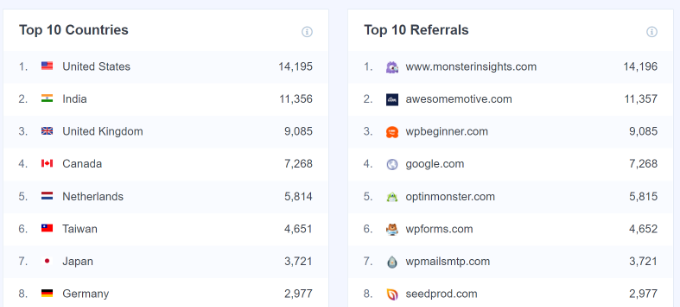
El último informe que puedes ver en Visión general es el de ‘Top entradas/páginas’.
Se trata de páginas de destino y entradas de blog que atraen a la mayoría de los visitantes del sitio web.

Informe de tráfico
Después, puede ir al informe de Tráfico y dirigirse a la pestaña “Visión general”.
Este informe mostrará los análisis de tráfico de WordPress. Podrá ver cómo la gente encuentra su sitio web y mostrar un gráfico para el número de sesiones en los últimos 30 días.

Si se desplaza hacia abajo, verá un desglose de los canales que generan más tráfico.
Por ejemplo, puede ver si las personas llegan a su sitio de WordPress desde búsquedas orgánicas, redes sociales de pago, correo electrónico u otros canales.

También puede consultar otros informes en la pestaña Tráfico de MonsterInsights.
Por ejemplo, el informe Fuente / Medio muestra más detalles acerca del tráfico de su sitio web.

Informe de los editores
A continuación, puede hacer clic en la pestaña “Editores” del menú superior e ir a “Visión general” para obtener más información acerca de sus visitantes.
El informe le muestra más estadísticas acerca de sus páginas de destino más populares, el número de visitas que reciben, la duración media y la tasa de rebote.

Puede utilizar esta información para crear más debates de contenido y aumentar su tráfico web.
También le indica qué enlaces salientes y de afiliación reciben más clics. Si ofrece contenido descargable, también puede hacer un seguimiento del tipo de archivo que obtiene más descargas.

Otro informe importante que puede ver para el seguimiento de las visitas al sitio web es mediante el examen de los datos demográficos. MonsterInsights muestra la edad y el sexo de sus visitantes.
Puedes hacer muchas cosas con esta información. Por ejemplo, puede ayudarte a establecer el público adecuado para los anuncios de retargeting en Facebook. Otra forma de utilizar los datos es creando contenidos para grupos de edad y géneros específicos.

El plugin también muestra un informe de Intereses y realiza un seguimiento automático de la profundidad de desplazamiento en su sitio.
Gracias a la información sobre la profundidad del desplazamiento, puede añadir sus banners y botones de llamada a la acción en el lugar adecuado para obtener más conversiones.
Informe de Search Console
MonstrInsights puede ayudarle a averiguar qué términos de búsqueda introduce la gente en Google para encontrar su sitio web a través de su informe ‘Search Console’.
El informe muestra datos acerca de los 50 principales términos de búsqueda en Google, su número de clics, impresiones, CTR (tasa de clics) y posición media.

Puede aumentar el tráfico de su sitio web optimizándolo para palabras clave similares y mejorando la clasificación de los términos de búsqueda que no aparecen entre los 10 primeros resultados de Google.
Para establecer esto, asegúrate de comprobar nuestra guía sobre cómo añadir un sitio de WordPress a Google Search Console.
Informe sobre comercio electrónico
Si tienes una tienda online, MonsterInsights puede ayudarte a hacer un seguimiento de su rendimiento.
Para ver el informe, sólo tiene que ir a la pestaña “Comercio electrónico” y consultar el informe general.

El informe “Comercio electrónico” mejorado le ofrece una visión general de la tasa de conversión, el número de transacciones, los ingresos y el valor medio de los pedidos de su tienda en línea.
Incluso muestra los productos más populares que generan muchas ofertas. Sin embargo, para hacer un seguimiento de los visitantes del sitio web, puede desplazarse hasta el informe “Fuentes principales de conversión”.

Se trata de sitios web de referencia que envían tráfico de alta conversión a su sitio.
Puede invertir en promocionar su tienda y sus productos en estos sitios web para aumentar el tráfico y las ofertas.

MonsterInsights también muestra un informe Funnel.
Muestra los pasos que siguieron los clientes en su sitio web antes de completar una compra.

Para más detalles, consulte nuestra guía sobre cómo establecer el seguimiento de comercio electrónico en WordPress.
Informe Dimensiones
MonsterInsights le permite realizar un seguimiento de información adicional acerca de sus visitantes utilizando dimensiones personalizadas. Estos informes no están disponibles por defecto en Google Analytics y le permitirán realizar un seguimiento de las interacciones personalizadas en su sitio web.
Por ejemplo, puede establecer un seguimiento de categorías populares, etiquetas, tipos de entradas, autores, palabras clave de interés, etc. Te ayuda a ver qué les gusta a tus visitantes en tu sitio web y cuándo es el mejor momento para publicar entradas de blog.
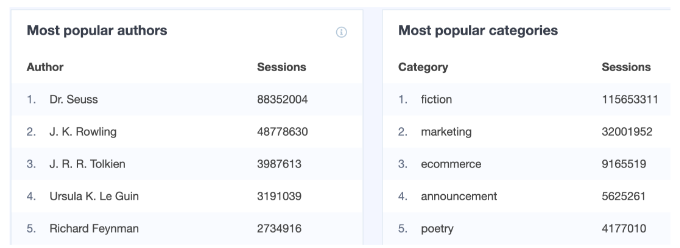
Informe en tiempo real
El último informe que puede ver en WordPress para el seguimiento de los visitantes de su sitio web es el informe “En tiempo real”.
Muestra cuántas personas están activas actualmente en su sitio y le muestra el recuento en tiempo real de su tráfico. Este informe es muy útil si está realizando una campaña promocional y desea hacer un seguimiento de su rendimiento en tiempo real.

Además, también puede ver la ubicación geográfica, las principales páginas y las principales fuentes de tráfico de referencia que están dirigiendo a los visitantes del sitio web en un momento dado utilizando el informe en tiempo real.
Gracias a estos informes, podrá realizar fácilmente un seguimiento de los visitantes de su sitio web y crear estrategias para hacer crecer su negocio.

Esperamos que este artículo le haya ayudado a aprender a realizar un seguimiento de los visitantes de su sitio web en su sitio de WordPress. También puede echar un vistazo a nuestra guía definitiva de Google Analytics 4 para principiantes y consejos de expertos para obtener más tráfico a su sitio web.
If you liked this article, then please subscribe to our YouTube Channel for WordPress video tutorials. You can also find us on Twitter and Facebook.




Syed Balkhi says
Hey WPBeginner readers,
Did you know you can win exciting prizes by commenting on WPBeginner?
Every month, our top blog commenters will win HUGE rewards, including premium WordPress plugin licenses and cash prizes.
You can get more details about the contest from here.
Start sharing your thoughts below to stand a chance to win!
Mrteesurez says
Everyone needs to read a post like this and learn to track website visit so as to know when to post, from which location or area, what topics are getting most views or products getting impression.
To be honest. Google analytics is a free great useful tool for everyone to take advantage.
Please, is there any tracking tool or services other than Google Analytics ??
WPBeginner Support says
There are other tools that other search engines offer but we currently specifically recommend Google Analytics.
Administrador
Ahmed Omar says
An essential guide on tracking website visitors to your WordPress site
Your insights into using tools like Monster Insight and the importance of user data are spot-on.
The video is quite helpful and useful.
Thanks for illuminating the path to understanding my site’s audience
WPBeginner Support says
You’re welcome
Administrador
Jiří Vaněk says
Another interesting service is hotjar.com, which allows you to literally watch video recordings of what your users do on the website and what interests them. In combination with Google Analytics, you can better understand what people actually expect from your website and identify its weak and strong points.
WPBeginner Support says
That would be a heatmap plugin, we share a few in our list below:
https://www.wpbeginner.com/showcase/9-best-heatmap-tools-and-plugins-for-your-wordpress-site/
Administrador
Patrick Pius says
Thanks for the great help of advice.Let me work on them
WPBeginner Support says
Happy to hear you found our article helpful!
Administrador
Jammie Lagos says
Are all these in the plugin free version?
WPBeginner Support says
The dashboard reports would vary based on the plan level, you would want to check with MonsterInsights if there was a specific feature you had a question about
Administrador